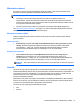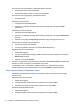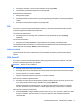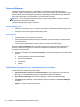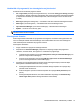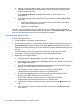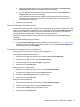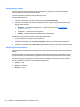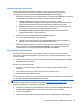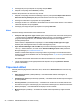Get started with HP Client Security
Table Of Contents
- Klienditurbesüsteemi HP Client Security Manager tutvustus
- Alustamine
- Lihtne häälestusjuhend väikeettevõtetele
- Klienditurbesüsteem HP Client Security
- Identiteedifunktsioonid, -rakendused ja -sätted
- Sõrmejäljed
- HP SpareKey – paroolitaaste
- Windowsi parool
- Bluetooth-seadmed
- Kaardid
- PIN
- RSA SecurID
- Password Manager
- Veebisaidid või programmid, kus sisselogimist pole veel loodud
- Veebisaidid või programmid, kus sisselogimine on juba loodud
- Sisselogimiste lisamine
- Sisselogimiste redigeerimine
- Password Manageri kiirlinkide menüü
- Sisselogimiste kategooriatesse paigutamine
- Sisselogimiste haldus
- Parooli tugevuse hindamine
- Password Manageri ikoonisätted
- Sisselogimiste import ja eksport
- Sätted
- Täpsemad sätted
- Turbefunktsioonid
- Kasutajad
- Minu poliitikad
- Andmete varundus ja taaste
- Identiteedifunktsioonid, -rakendused ja -sätted
- HP Drive Encryption (ainult teatud mudelitel)
- HP File Sanitizer (ainult teatud mudelitel)
- HP Device Access Manager (ainult teatud mudelitel)
- HP Trust Circles
- Theft recovery (ainult teatud mudelitel)
- Kohandatud paroolide erandid
- Sõnastik
- Tähestikuline register

Password Manageri ikoonisätted
Password Manager üritab tuvastada veebisaitide ja programmide sisselogimiskuvasid.
Sisselogimisteabeta sisselogimiskuva tuvastamisel pakub Password Manager võimaluse
sisselogimise loomiseks, kuvades ikooni Password Manager koos plussmärgiga.
1. Klõpsake või koputage ikooni ning seejärel klõpsake või koputage Icon Settings (Ikoonisätted),
et kohandada Password Manageri toimimist võimalikel sisselogimislehtedel.
● Prompt to add logons for logon screens (Küsi sisselogimise lisamist
sisselogimisekraanidel) – klõpsake või koputage seda võimalust, et Password Manager
küsiks sisselogimisteabeta sisselogimisekraani kuvamisel sisselogimise lisamist.
●
Exclude this screen (Arva ekraan valikust välja) – märkige ruut, et Password Manager
enam sellel sisselogimisekraanil sisselogimise lisamist ei küsiks.
●
Do not prompt to add logons for logon screens (Ära küsi sisselogimise lisamist
sisselogimisekraanidel) – valige raadionupp.
2. Varem välja arvatud sisselogimiskuvale sisselogimise lisamiseks:
a. Logige sisse varem välja arvatud veebilehele.
b. Klõpsake või koputage hüpikdialoogi valikut Remember (Jäta meelde), et Password
Manager parooli salvestaks ning looks ekraanile sisselogimise.
3. Password Manageri lisasätetele juurdepääsuks klõpsake või koputage Password Manageri
ikooni, klõpsake või koputage Open Password Manager (Ava Password Manager) ning
seejärel klõpsake või koputage Password Manageri lehel valikut Sätted.
Sisselogimiste import ja eksport
HP Password Manageri impordi- ja ekspordilehel saate importida brauseri poolt salvestatud
sisselogimisi. Andmeid saab importida ka HP Client Security varufaililt ning eksportida HP Client
Security varufailile.
▲
Impordi- ja ekspordilehe kuvamiseks klõpsake või koputage Password Manageri lehel Import
and export (Import ja eksport).
Brauserist paroolide importimiseks:
1. Klõpsake või koputage brauserit, millest paroole importida (kuvatakse ainult installitud
brauserid).
2. Tühjendage kõigi kontode ruut, mille puhul te paroole importida ei soovi.
3. Klõpsake või koputage Import (Impordi).
HP Client Security varufaili andmete importimine või eksportimine toimub läbi seotud linkide impordi-
ja ekspordilehel (jaotises Other Options (Muud suvandid)).
MÄRKUS. See funktsioon impordib ja ekspordib ainult Password Manageri andmeid. Täiendavate
HP Client Security andmete varunduseks ja taasteks vt
Andmete varundus ja taaste lk 27.
Andmete importimiseks HP Client Security varufailist:
1. Klõpsake või koputage HP Password Manager impordi- ja ekspordilehel Import data from an
HP Client Security backup file (Impordi andmeid HP Client Security varufailist).
2. Kinnitage oma identiteet.
3. Valige varemloodud varufail või sisestage väljale selle tee ning klõpsake või koputage Sirvi.
Identiteedifunktsioonid, -rakendused ja -sätted 23